Le guide de téléchargement de Windows Media Player Windows 11 est là pour vous. Comme nous vous l’avons dit récemment, un nouveau Media Player pour Windows 11 est en route et il a l’air bien, du moins en ce qui concerne son aspect visuel, s’adaptant au style plus frais de la nouvelle version du système d’exploitation de Microsoft. Voudrais-tu essayer? Nous vous disons comment faire.
Tout d’abord, nous vous tiendrons au courant au cas où vous en auriez besoin. Parce que nous connaissons sûrement Media Player, le lecteur multimédia vétéran de Microsoft pour Windows. Ou plutôt vous le saviez car sa dernière version en date date de 2009. Depuis, l’application a été remplacée par Groove Music, qui n’a jamais abouti à cause de cela, mais pas seulement à cause de cela.
La vérité est que l’explosion des services de musique en streaming a eu des conséquences, et l’une des plus notables est le déclin des applications de bureau telles que les lecteurs multimédias. Ils existent toujours et continueront d’exister, mais ils retrouveront à peine la poussée qu’ils avaient dans le passé, et c’est également vrai pour Media Player, bien sûr.
Cependant, un lecteur multimédia de fichiers local reste une application de base s’il en est, et dans Windows, la place d’honneur appartenait traditionnellement à Media Player, au point d’être à l’origine d’une des mesures antitrust contre ceux de Redmond. Cependant, le lecteur multimédia vétéran ne reviendra, pour le moment, que sur Windows 11.
Guide de téléchargement de Windows Media Player Windows 11
On pourrait dire que Media Player est déjà revenu à Windows, mais seuls ceux qui utilisent la version Insider de Windows 11 peuvent l’essayer. Le temps qu’il faudra pour atteindre la version stable du système n’est pas connu, mais la façon d’installer l’application de l’étranger est connue.
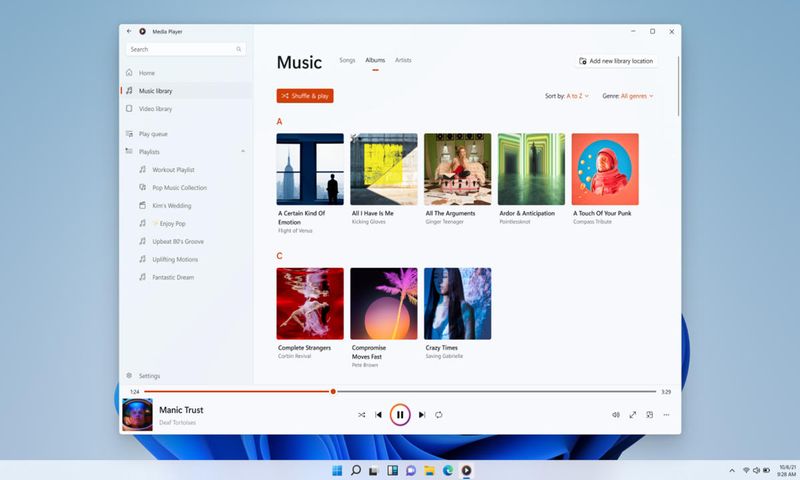
La méthode est racontée dans gHacks et, certes, elle est un peu maladroite, mais les utilisateurs les plus enthousiastes pourront la contourner pour goûter au renouveau du classique… Ou pas du tout : les utilisateurs les plus enthousiastes l’ont probablement déjà testée via le canal Windows 11 Insider. Nous resterons avec les passionnés du groupe, alors.
Voici comment installer le nouveau Media Player dans la version stable de Windows 11:
- Entrez avec le navigateur sur cette page: https://store.rg-adguard.net/
- Coller dans le moteur de recherche qui apparaît ce lien: https://www.microsoft.com/en-us/p/groove-music/9wzdncrfj3pt
- Ouvrez le menu déroulant où apparaît l’option « RP » et remplacez-la par « Rapide ».
- Et filtrez le package suivant (Ctrl+F): Microsoft.ZuneMusic_11.2111.54.0_neutral_~_8wekyb3d8bbwe.msixbundle
Téléchargez le package et installez-le. L’application est fiable et pèse environ 35 Mo, vous l’aurez donc prête en un rien de temps. Le processus d’installation, dans le style des applications Windows classiques, se compose de quelques clics. Et déjà, vous pouvez utiliser le nouveau Media Player dans la version stable de Windows 11.
Le fait que vous ayez le lecteur multimédia dans la version stable du système ne signifie pas que la version de l’application est stable. Ainsi, il sera affiché en tant que Media Player Preview et, entre autres limitations, une fois installé, il apparaîtra dans le menu Démarrer, mais pas dans le navigateur. Esthétiquement ça va comme un gant à Windows 11, mais en termes de fonctions et de stabilité, il reste encore un peu à être prêt.
Si, une fois Media Player installé, vous n’êtes pas convaincu, désinstallez-le et le tour est joué. Vous pouvez continuer à utiliser… VLC, pour ne citer que l’un des plus populaires de sa catégorie.






